电脑两个屏幕怎么设置不同的桌面 Windows10双屏设置不同桌面方法
更新时间:2023-12-30 11:57:20作者:yang
在今天的数字时代,电脑已经成为我们生活中不可或缺的工具之一,而对于那些需要处理大量任务或者需要更高工作效率的用户来说,拥有双屏幕的电脑已经成为一种趋势。很多人并不清楚如何在Windows10系统中设置不同的桌面背景。在本文中我们将介绍一种简单的方法,帮助您轻松实现双屏幕设置不同桌面的愿望。
步骤如下:
1.可以将想要设置为桌面背景的图片右击,选中设置为桌面。可以同时选择一张或多张设置为桌面,双屏或多屏系统会自动设置不同的桌面。
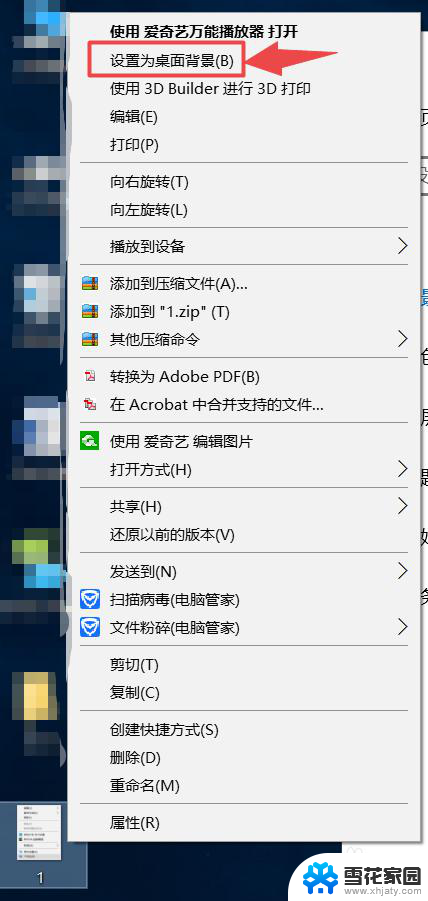
2.如果想设置特定的显示屏显示的桌面,可以桌面右击调出“个性化”设置。
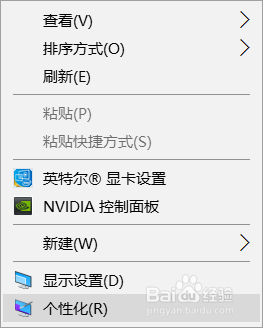
3.然后右击你想设置的桌面图片,系统会提示将其设置为哪一个屏幕的桌面。此时可根据自身喜好设置。
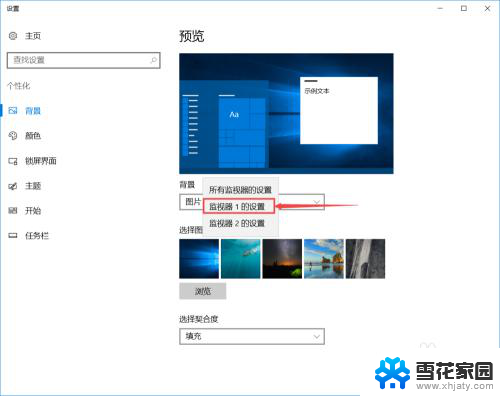
以上是关于如何设置不同桌面的电脑双屏幕的全部内容,如果有遇到相同情况的用户,可以按照小编的方法来解决。
电脑两个屏幕怎么设置不同的桌面 Windows10双屏设置不同桌面方法相关教程
-
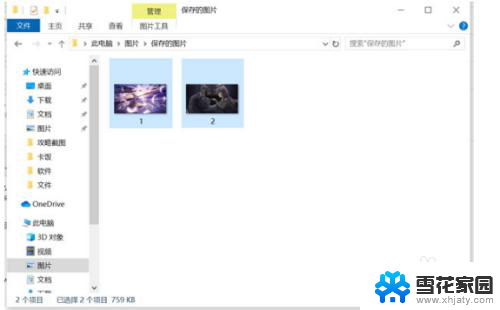 win10两个屏幕设置不同壁纸 Win10如何设置多个桌面多个背景
win10两个屏幕设置不同壁纸 Win10如何设置多个桌面多个背景2024-02-17
-
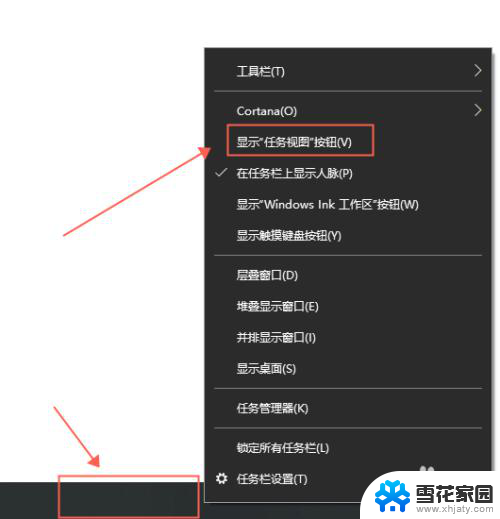 电脑怎么设置2个桌面 WIN10如何开启多个电脑桌面
电脑怎么设置2个桌面 WIN10如何开启多个电脑桌面2023-12-19
-
 电脑桌面图标怎么显示出来 win10桌面图标显示设置方法
电脑桌面图标怎么显示出来 win10桌面图标显示设置方法2024-04-16
-
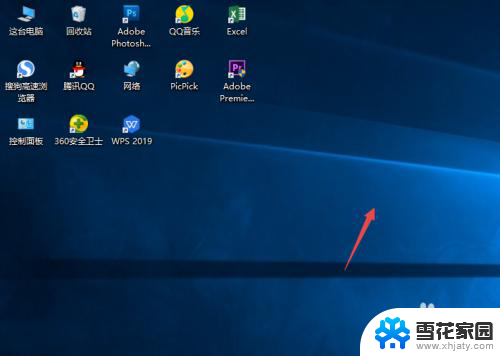 笔记本电脑怎么隐藏桌面图标 Windows10系统隐藏桌面图标的设置方法
笔记本电脑怎么隐藏桌面图标 Windows10系统隐藏桌面图标的设置方法2024-03-04
- win10 dp多屏显示设置 电脑双屏显示的主屏和副屏怎么设置
- 电脑屏常亮设置 win10怎么设置屏幕常亮不休眠时间
- 怎样用电脑打印双面 win10系统双面打印设置方法
- 怎么样设置电脑屏幕不熄灭 win10电脑屏幕一直亮着怎么办
- 电脑图标桌面显示设置 win10系统桌面图标设置教程
- 手机和win10电脑同屏 win10如何设置笔记本和手机共享同步步骤
- 默认浏览器如何设置 win10如何设置默认浏览器为火狐
- 电脑怎么查开机自动启动程序 如何关闭win10开机自动启动的程序
- 新电脑字体怎么调小 win10字体大小设置教程
- 为什么电脑打字不显示 Win10微软拼音输入法候选字显示问题
- windows10中英文切换 win10中英文输入法切换的方法
- 清除右键菜单 win10怎么清除右键菜单多余的选项
win10系统教程推荐
- 1 默认浏览器如何设置 win10如何设置默认浏览器为火狐
- 2 为什么电脑打字不显示 Win10微软拼音输入法候选字显示问题
- 3 windows10中英文切换 win10中英文输入法切换的方法
- 4 microsoft edge 如何卸载 Win10如何卸载edge浏览器
- 5 电脑截屏快捷键ctrl+alt+s保存到哪里了 Win10截图保存在哪里
- 6 怎样重置c盘 win10初始化重置c盘需要备份哪些文件
- 7 win10电脑怎么改账户名 win10账户名称如何更改
- 8 电脑上怎么改时间 win10系统怎样更改电脑的日期和时间
- 9 笔记本电脑如何合上后不关闭屏幕 win10合上笔记本不关闭屏幕设置方法
- 10 电脑的激活日期怎么查 怎样查看win10系统激活的具体时间